カーネルビデオ修復は安全ですか?徹底したレビューと分析
オンラインではさまざまなビデオ修復ツールが利用できますが、その数を考慮すると、破損したビデオ ファイルを修復するために何を使用すればよいかを選択するのは困難です。でも心配しないでください。なぜなら、私たちがあなたをサポートしてくれるからです。聞いたことがあるなら カーネルビデオ修復 しかし、それについて確信が持てない場合でも、あなたは正しいページにいます。
そこで、この包括的なレビューでは、その主要な要素を調査し、そのパフォーマンスを評価し、「Kernel Video Repair は本当に信頼と投資に値するのか?」という重要な質問に答えるために必要な洞察を提供します。この質問に答えながら読み続けてください。
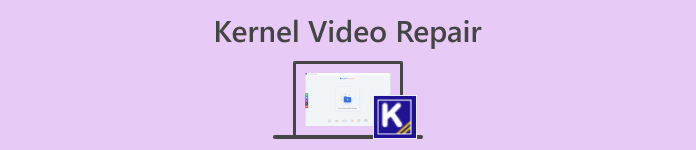
パート 1. カーネル ビデオ修復とは何ですか?
カーネル ビデオ修復は、次のように設計されたソフトウェア ツールです。 修理凍結、破損または破損したビデオファイル。他のツールと比較して、このツールは、破損したビデオ ファイルの問題を特定して修正するためにさまざまなアルゴリズムと技術を採用しているため、先進的です。したがって、ビデオが破損した理由が不明な場合は、カーネル ビデオ修復によって原因が特定され、それに応じて修正されます。
さらに、このツールは、MP4、MOV、AVI、MKV、FLV など、あらゆる種類のビデオ ファイル形式を修復できます。確かに、このソフトウェアを使用すると、破損したビデオを簡単に修復し、失われたデータを簡単に回復できます。
特徴
◆ 破損からエラーメッセージまで、あらゆるビデオの問題を修復します。
◆ デジタル一眼レフカメラ、スマートフォン、ドローンなど、あらゆる種類のデバイスからのビデオを修正します。
◆ MP4、MPEG、MKV などの幅広いフォーマットをサポート。
◆ 形式に関係なく、複数のビデオ ファイルを一度に修復します。
◆ 簡単にビデオを修復できる明確な手順を備えたユーザーフレンドリーなインターフェイス。
◆ ひどく破損したファイルであっても、元のビデオ品質を維持します。
◆ 過去と現在のすべての Windows バージョンと互換性があります。
◆ 24 時間 365 日の監視によりセキュリティを確保し、安全にダウンロードできます。
長所
- さまざまなビデオファイル形式を修復できます。
- ユーザーフレンドリーなインターフェイスを備えています。
- シンプルな機能。
- 安全に使用できます。
短所
- Windows でのみ使用可能です。
- プレミアム機能は他のツールと比較してかなり高価です。
- 修理後の品質が変化する場合があります。
Kernel Video Repair は本当に信頼と投資に値します。ユーザーフレンドリーなインターフェイスと高品質な修復機能により、信頼できる選択肢となります。ただし、メリットとデメリットが示されているため、決定を下す際にはそれらに留意する必要があります。それにもかかわらず、このツールは必要なものをすべてチェックします。
パート 2. カーネル ビデオ修復を使用するためのクイック ガイド
カーネル ビデオ修復は無料でダウンロードできます。使用するには、次の手順に従います。
ステップ1。 アプリをインストールするには、公式 Web サイト、Kernel Video Repair にアクセスしてください。 ダウンロード ソフトウェア。その後、 インストール インストール手順に従って、ソフトウェアをコンピュータにインストールします。
ステップ2。 インストールしたら、コンピューターのアプリケーションまたはプログラム メニューから起動します。
ステップ3。 クリック 追加ファイル をクリックして、修復したい破損したビデオ ファイルを選択します。
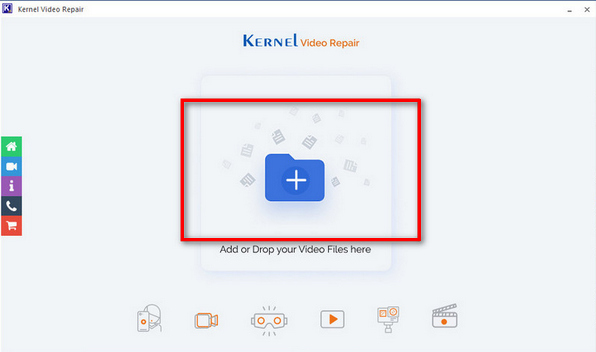
ステップ4。 ファイルを追加した後、 修理 修復プロセスを開始するボタン。
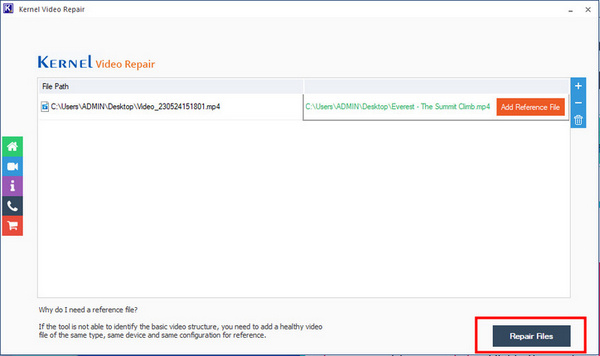
ステップ5。 ここで、修復後にファイルが保存されるファイルフォルダーの場所を選択し、クリックします。 OK それを確認します。
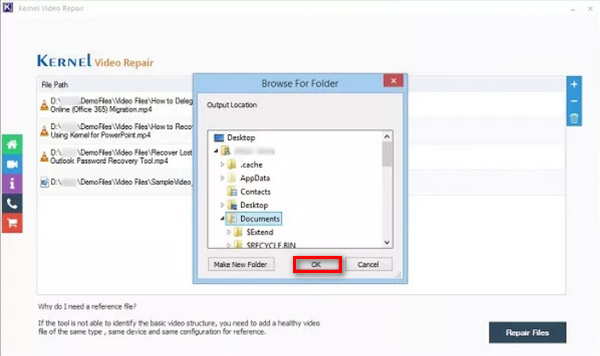
これで、ビデオ ファイルをチェックアウトして、破損していないビデオ ファイルを楽しむことができます。この簡単なガイドを使用すると、破損したビデオを簡単に修復できます。
パート 3. カーネル ビデオ修復の代替手段
カーネル ビデオ修復がデバイスで機能しない場合は、使用できるさまざまな代替ツールがあります。 Aiseesoft ビデオ修復 は、破損または破損したビデオ ファイル、特にダウンロードが不完全、エラー、または再生できないビデオ ファイルを修復および復元するように設計されたソフトウェア ツールです。
このツールが最良の代替手段である理由は、Windows と Mac の両方のオペレーティング システムをサポートするクロスプラットフォーム互換性です。さらに、このツールはビデオ修復プロセスを簡素化します。最後に、Kernel Video Repair と比較して、このツールを使用すると、無料版でも非常に多くのことができます。
使用するには、次の手順に従います。
ステップ1。 始めること、 ダウンロード そしてソフトウェアをコンピュータにインストールします。
無料ダウンロードWindows7以降の場合安全なダウンロード
無料ダウンロードMacOS10.7以降の場合安全なダウンロード
ステップ2。 その後、プログラムを起動します。クリック レッドプラス ボタンをクリックして修復するビデオを追加し、 をクリックしてサンプルビデオを追加します。 ブループラス ボタン。この 2 つを混同しないでください。
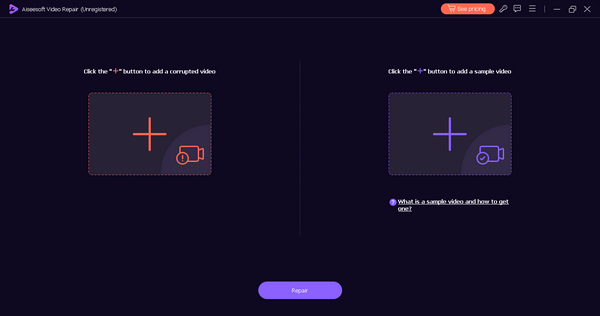
ステップ3。 次に、をクリックします 修理 修復プロセスを開始するボタン。
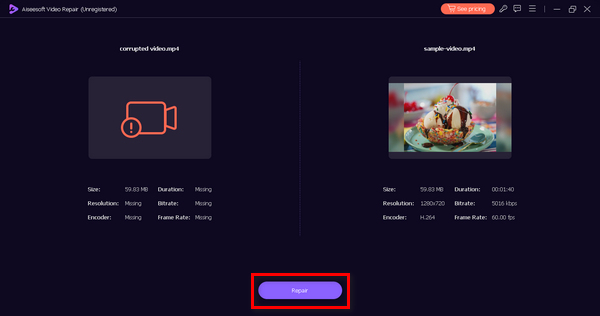
ステップ4。 最後に、修復が完了したら、 プレビュー ボタンをクリックすると、ビデオの問題が解決したかどうかをプレビューでき、解決したらファイルを保存できます。
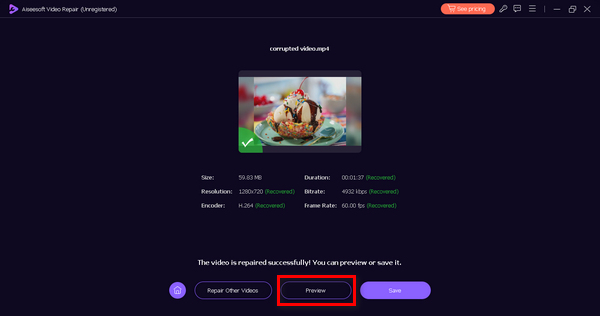
Aiseesoft ビデオ修復を使用すると、ビデオを迅速かつ効果的に損傷および破損させることができます。 Mac ユーザーであれば、間違いなくこれを使用できます。何を求めている?イライラする中断に別れを告げて、ビデオ視聴体験をお楽しみください。
パート 4. カーネルビデオ修復に関するよくある質問
カーネルビデオ修復はマルウェアですか?
いいえ、Kernel Video Repair は安全であり、マルウェアではありません。これは、破損したビデオファイルを修復するために設計された合法的で安全なソフトウェアです。これは、コンピュータへの潜在的な損害やデータのセキュリティを心配することなく、自信を持ってビデオ ファイルの問題に対処できることを意味します。
カーネルビデオ修復は合法ですか?
はい、Kernel Video Repair は正規のソフトウェアです。肯定的なユーザーレビュー、第三者による検証、有害な活動の欠如、継続的なサポート、透明性のある支払いがその正当性を証明しています。適切なソフトウェアをダウンロードしたことを確認するには、公式 Web サイトにアクセスしてください。
カーネル ビデオ修復は他のファイル タイプを修復できますか?
いいえ、カーネル ビデオ修復は主にさまざまな形式のビデオ ファイルを修復するように設計されていますが、ドキュメント、画像、オーディオ ファイルなどの他のファイルを修復することはできません。破損したビデオを修復できます。 ビデオが再生されない、ビデオの黒い画面など。修復が必要な他のファイル形式がある場合は、それらの特定のファイル形式に合わせた特殊なソフトウェアまたは方法の使用を検討してください。
カーネル ビデオ修復はどのようなビデオ ファイル形式をサポートしていますか?
カーネル ビデオ修復は、MP4、MOV、AVI、MKV、FLV などのさまざまなビデオ ファイル形式をサポートしています。このソフトウェアは多用途で、最も一般的に使用されるビデオ形式を効果的に修復できます。
Kernel Video Repair の無料試用版に制限はありますか?
はい。 Kernel Video Repair は無料の試用版を提供していますが、通常はユーザーに製品版の購入を促すための制限があります。これらの制限には、修復できるファイル数の制限、ウォーターマーク付き出力ファイル、または特定の機能へのアクセス制限が含まれる場合があります。ソフトウェアの機能を最大限に体験するには、有料バージョンへのアップグレードを検討してください。
結論
確かに、カーネル ビデオ修復は、破損したビデオ ファイルを修復するための信頼できるツールです。ユーザーフレンドリーなインターフェイスと幅広いビデオ形式を修復できる機能を備えているため、必要なものすべてが揃っています。ただし、これが好みに合わない場合は、この記事に掲載されている代替方法を試すことができます。



 ビデオコンバーター究極
ビデオコンバーター究極 スクリーンレコーダー
スクリーンレコーダー


